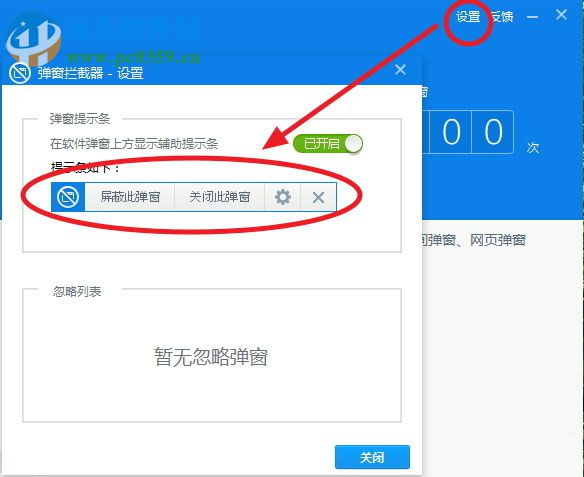萬盛學電腦網 >> 圖文處理 >> Photoshop教程 >> ps鼠繪教程 >> PS制作騰訊視頻標志
PS制作騰訊視頻標志
先來看一下效果圖:

具體的制作步驟如下:
1:新建一個640PX寬、480PX高的空白文檔,並命名為騰訊視頻標志如圖:

2:在工具欄選擇多邊形工具,如圖:

3:在公共欄設置邊數為3,同時設置顏色為青藍色。如圖:

4:在畫布的合適位置繪制出一個三角形,如圖:

OK!相信這裡大家一定都不會有問題的,好了,繼續。選擇轉換點工具,拉出平滑過渡的角,如圖:

PS鋼筆工具教程。【別以為PS的鋼筆很簡單,其實越簡單越基礎的東西也越重要,越是能拉開差距!】
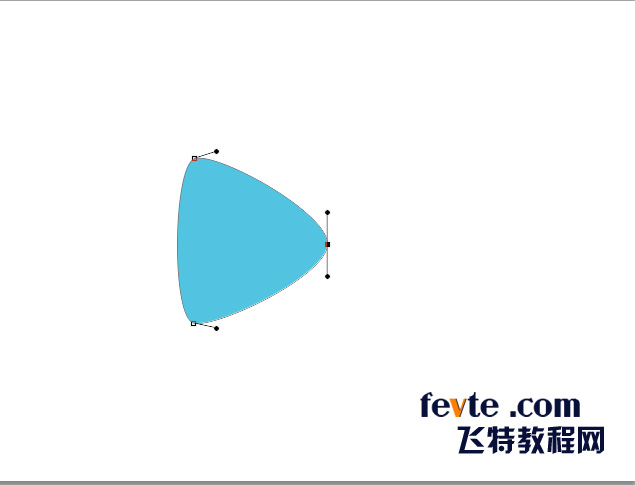
5:雙擊圖層打開圖層樣式按鈕,為QQ視頻標志添加漸變效果,如圖所示:

漸變設置如圖所示:

得到的效果如圖:

6:選中這個圖層,按下CTRL+J復制出一層,按下CTRL+T進行自由變換,調整到合適大小,同時使用直接選擇工具把頂點往前移動一些,效果如圖:

7:修改這縮小後形狀圖層的漸變疊加效果,如下所示:
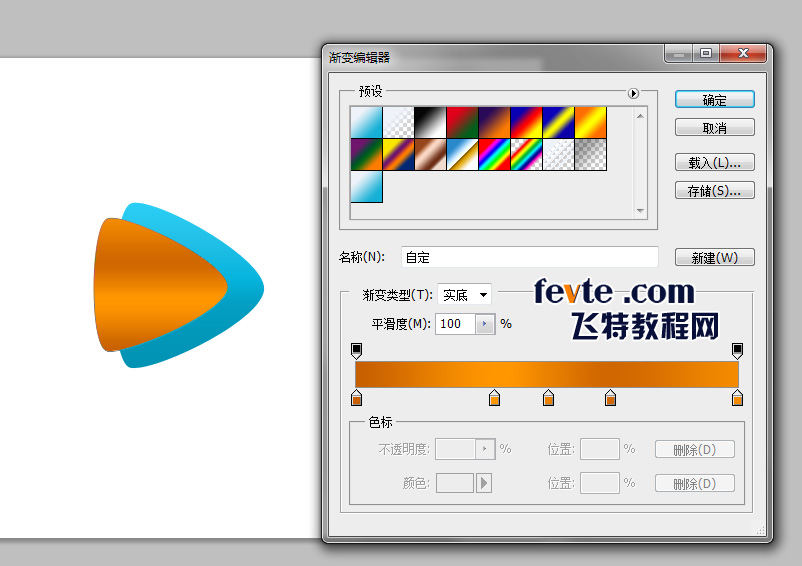
8:選中形狀二圖層,再次按下CTRL+J復制出一層,和前面一樣,使用直接選擇工具和自由變換調整到如圖所示位置:

【注明:為了方便觀察,上圖已做放大處理!】
9:這裡大家都知道怎麼做了吧,一樣的,修改漸變疊加顏色如下所示:

這時我們得到的效果圖如下:

OK,看上去有點模樣了,^_^,我們繼續進行剩下的幾步繪制:
10:繼續,使用形狀工具繪制一個三角形,然後可以使用鋼筆工具的添加錨點工具繪制出如下三角形,同時添加一個像素的內部描邊,效果如圖:

OK,標志的形狀這樣就搞定了,簡單吧!O(∩_∩)O哈哈~!加上文字即可完成最終之作,文字部分就自己發揮吧。最終效果如下:

好了,這個教程就到這裡,最後一個三角形大家可能覺得講解的不太清楚,如果這裡遇到問題的話請回復說明,我會增加詳細的步驟的,再次感謝飛特提供這個平台,再次感謝飛特和飛特的朋友們給我帶來的進步!
ps鼠繪教程排行
軟件知識推薦
相關文章
copyright © 萬盛學電腦網 all rights reserved